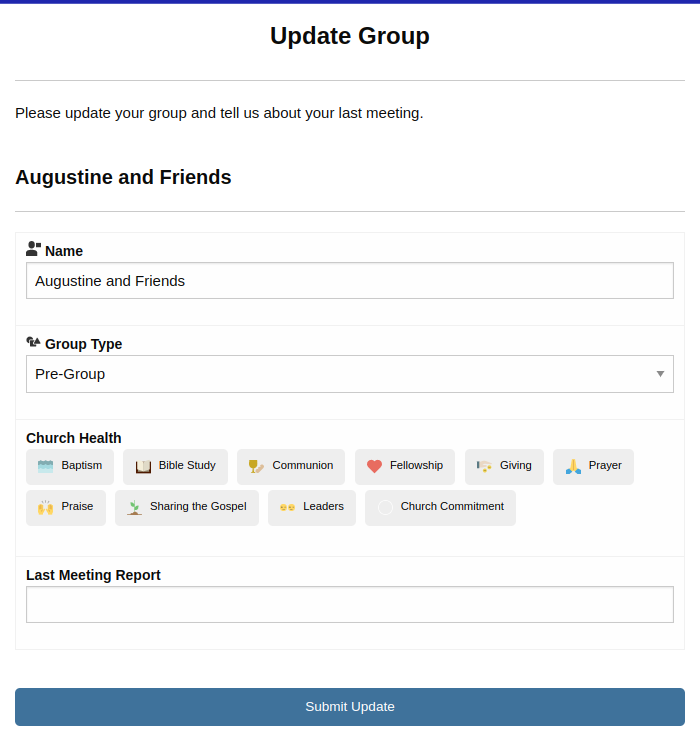Mit Formularvorlagen können Sie mithilfe von magischen Links benutzerdefinierte Formulare für einen Datensatztyp erstellen.
Beispielsweise könnten Sie einem Leiter einen Link senden, um eine Gruppe zu aktualisieren, oder Sie könnten einem Kontakt ein Formular senden, um seinen eigenen Kontaktdatensatz zu aktualisieren.
Beispiel:
Lassen Sie uns ein Formular erstellen, um Kontaktinformationen zu aktualisieren:
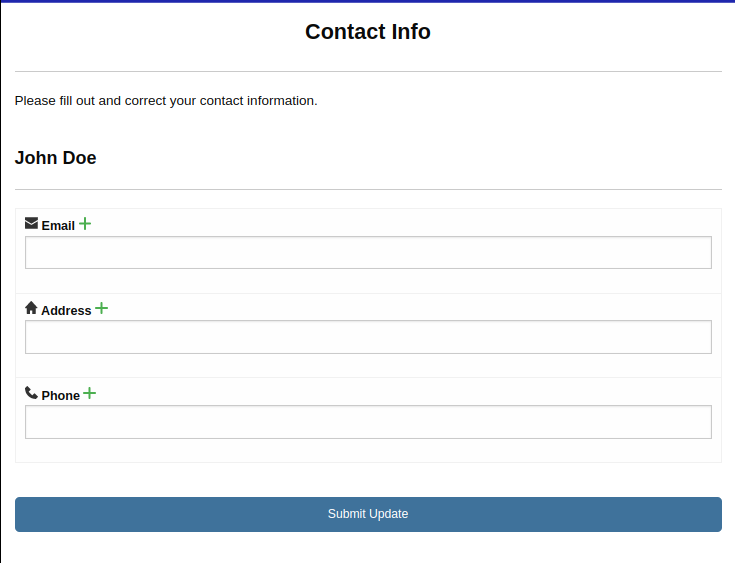
Erforderlich: die Magic Link-Plugin installiert und aktiviert.
Gehen Sie zu WP Admin > Erweiterungen (DT) > Magic Links > Vorlagen.
Wählen Sie Kontakte als Beitragstyp oder Datensatztyp. Klicken Sie dann auf die Schaltfläche Neue Vorlage.
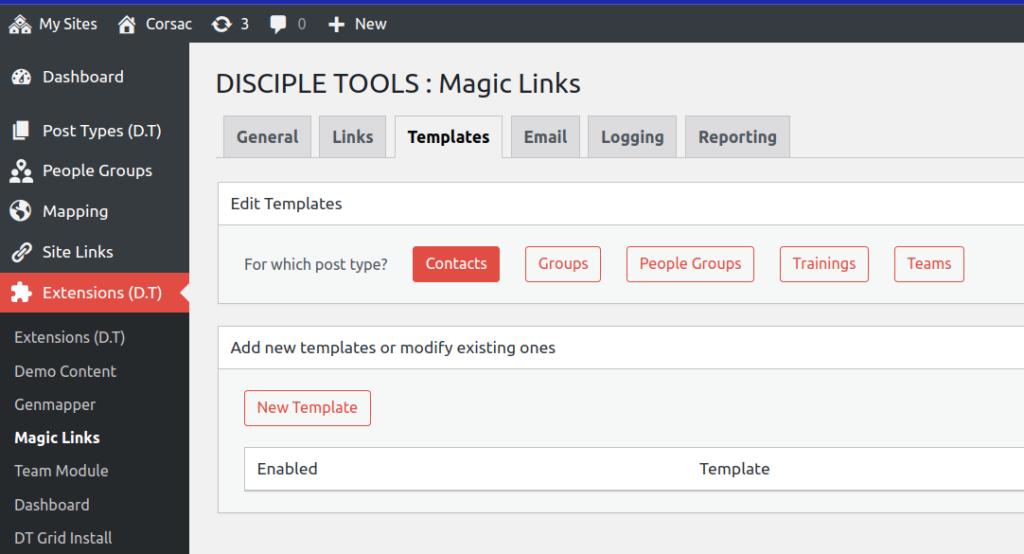
Füllen Sie den Vorlagennamen (wie Sie sich daran erinnern werden) und den Vorlagentitel (der oben auf dem eigentlichen Formular angezeigt wird) aus.
Fügen Sie unter „Dem Formular ein DT-Feld hinzufügen“ die Felder „Telefon“, „E-Mail“ und „Adresse“ hinzu. Sie müssen jedes Mal auf die Schaltfläche „Hinzufügen“ klicken.
Deaktivieren Sie „Letzte Kommentare anzeigen“.
Füllen Sie die „Form Header Message“ mit allen Anweisungen aus, die oben im Formular angezeigt werden sollen.
Klicken Sie abschließend auf „Aktualisieren“.
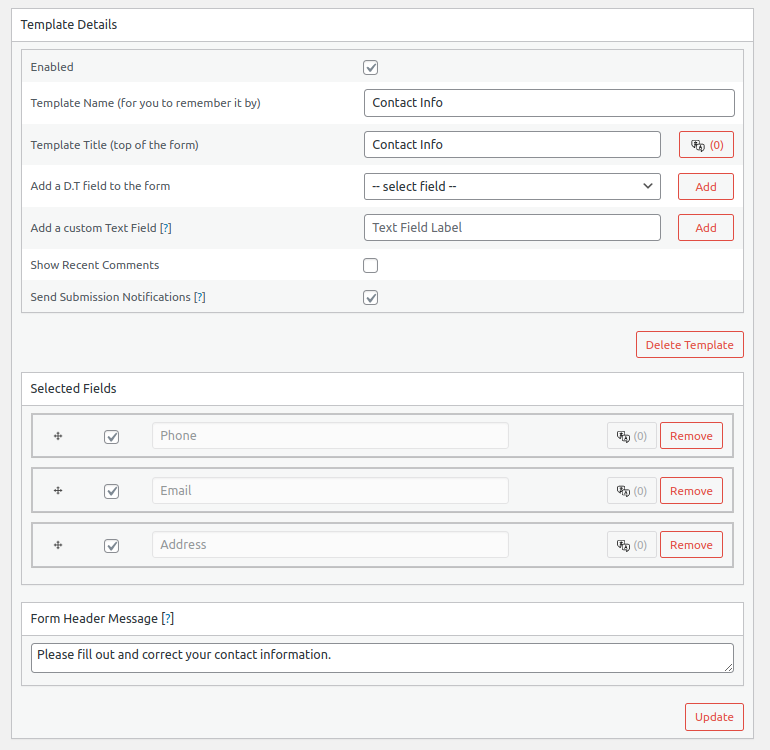
Anzeigen des Formulars
Gehen Sie zu einem beliebigen Kontaktdatensatz und suchen Sie die Kachel „Magic Links“.
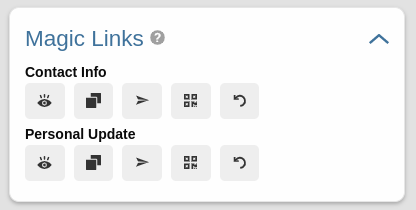
Von hier aus können Sie:
- Klicken Sie auf die erste Schaltfläche, um „Anzeigen“
- Klicken Sie auf die zweite Schaltfläche, um den Link zu „kopieren“ und dann in einen neuen Browser-Tab einzufügen
- Senden Sie den Link an die Person(en), denen Sie das Update übermitteln möchten
- Holen Sie sich einen QR-Code, der anstelle einer textbasierten URL verwendet werden kann
- Link zurücksetzen
Andere Beispiele
Persönliches Update
Fragen Sie jeden Kontakt nach einem persönlichen Update und ob er etwas mitzuteilen hat.
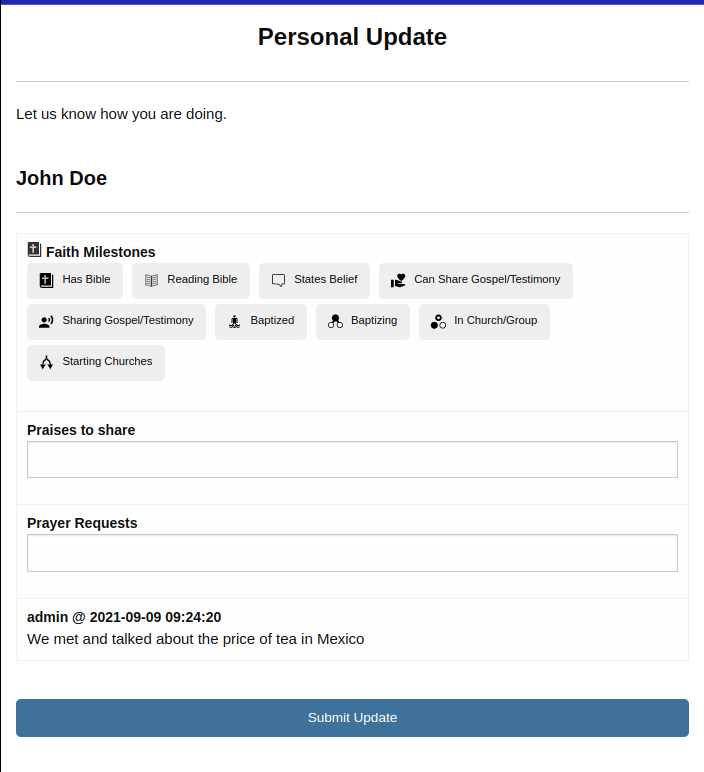
Gruppenaktualisierung